iPhoneで写真をたくさん撮っている方多いと思います。
そろそろ空き容量が不足しているので写真のバックアップをしなくては,と思いiTunesでバックアップしようと考えている方「基本的に」iPhoneの写真はiTunesでバックアップできませんのでご注意下さい。
iTunesでバックアップできるもの
- 1.iTunes Store および App Store から入手したコンテンツ、または iBooks に直接ダウンロードした PDF
- 2.iTunes から同期したコンテンツ (読み込んだ MP3 や CD、ビデオ、ブック、写真など)
- 3.クラウド (マイフォトストリーム、iCloud フォトライブラリなど) にすでに保存されている写真
- 4.Touch ID の設定内容
- 5.Apple Pay の情報と設定内容
- 6.アクティビティ、ヘルスケア、キーチェーンのデータ (これらのコンテンツをバックアップするには、iTunes でバックアップを暗号化する必要があります。)
Apple サポートサイトより
iTunesは元々パソコンに保存したいる音楽をiPodへ取り込むアプリだったのです。
画像や写真,動画を管理するアプリではないのです。
しかしiPhoneが販売されて,なんとかバックアップも行えるようにしなければいけないということで,iTunesを利用してiPhoneの設定や連絡先などのバックアップが取れるようにしたのです。
ここで気になるのが「2.iTunes から同期したコンテンツ (読み込んだ 写真など)」です。
これはiPhoneの写真を指していません。
「iTunesから同期した」つまりパソコンの中にある写真をiTunes経由でiPhoneに入れた内容,つまりパソコン⇨iPhoneの一方通行の同期なのです。
では「3.クラウド (マイフォトストリーム、iCloud フォトライブラリなど) にすでに保存されている写真」はどうでしょうか?
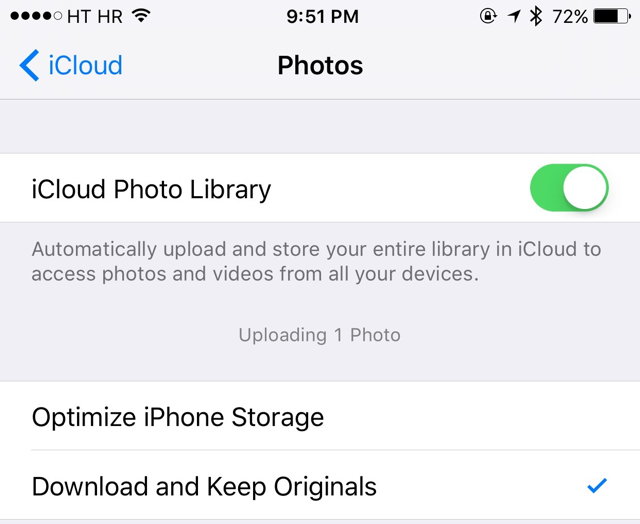
そうですiCloudにアップしているものは大丈夫なんです。
「なんだぁ〜クラウドにすでに保存されている写真は大丈夫じゃん」なんて思っていませんか?ならばザンネンです!
もし,iCloudフォトライブラリーが肥大化してiCloudストレージがいっぱいになっていたらそれまでです。
Apple ID、最新バージョンの iOS または OS X を搭載したデバイス、写真を保存できるだけの iCloud ストレージの空き容量が必要です。
Apple サポートサイトより
とサポートページにあります。
「 iCloud ストレージの空き容量が必要」なんですね。
通常,iCloudは5GBが無料ストレージとして利用できますが,写真が3,000枚も4,000枚もあれば5GBでは足りません。
その時点でアウトです。
マイフォトストリームは
マイフォトストリームは、最近の写真をアップロードし、それらの写真をすべてのデバイスで表示し、読み込めるようにします。写真がマイフォトストリームに保管されるのは 30 日間です
Apple サポートサイトより
これは30日間で消えるんです(最大1,000枚)
まさにストリーム(stream),流れていくものなのです。
iTunesでバックアップできるものはiPhoneの設定情報やアプリ,Touch ID,キーチェーン情報などです。
iTunesバックアップで重要視しているのは設定情報なのです。
写真のバックアップはどうするの?
では写真のバックアップはどうするのでしょうか?
これは通常3通りあります。
iCloudフォトライブラリ
先ほど出来ないと言いましたが,5GBでは大量の写真を保存することは出来ないということです。
出来ないのではなくストレージが不足しているからということです。
諦めてストレージを買い足して下さい。
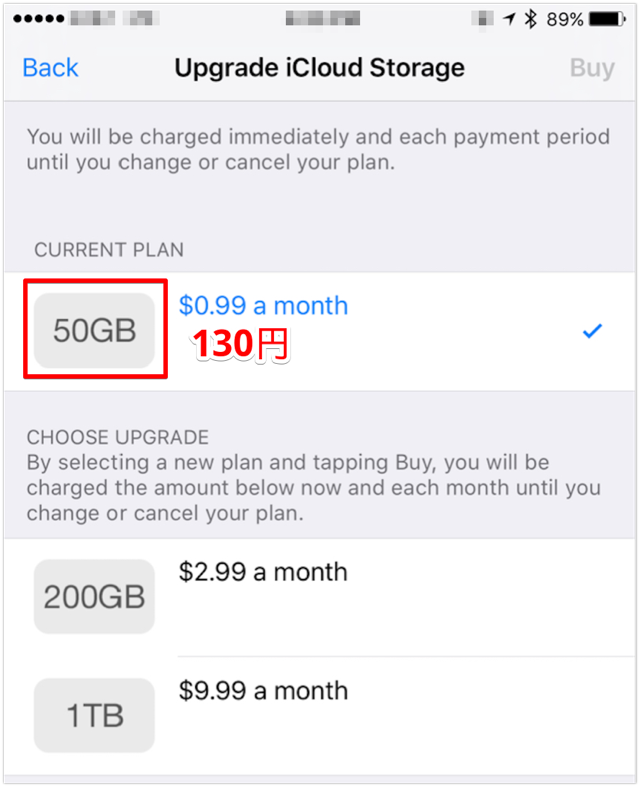
増量したら「設定」>「iCloud」>「写真」>「iCloud フォトライブラリ」をオンにするだけで,時間が経てばひとりでにiCloudにアップされます。
Macに読み込む
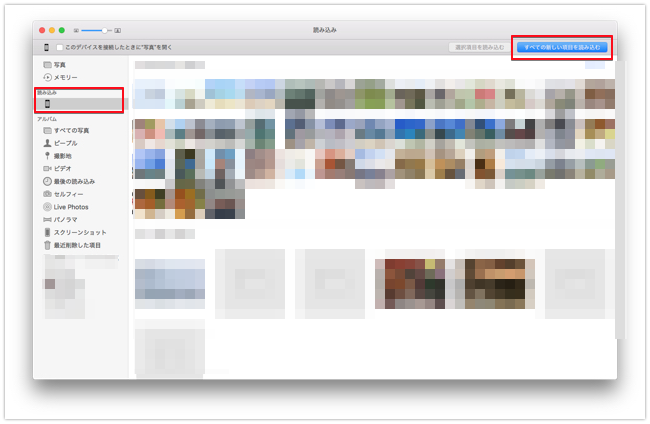
Lightning Cable(USBの充電ケーブル)を接続し,写真AppやiPhotoを起動します。
もしiPhoneに「このコンピュータを信頼しますか?」と出てくれば「信頼」を押して下さい。
写真アプリの「読み込み」を選択し,右上の方にある、「すべての新規項目を読み込む」をクリックするとiPhoneの画像がMacに取り込まれます。
もし,写真を選んで読み込みたい場合は、その写真をクリックしてから、「選択項目を読み込む」をクリックすれば大丈夫です。
読み込みが終了すると、iPhone上に写真を残しておくか削除するかを確認するメッセージが出てきます。
残しておきたい場合は「項目を残す」をクリックしてデバイスに残しておきます。
しかし,iPhoneの容量不足などで削除しなければいけない場合は「項目を削除」をクリックしてiPhoneから写真を削除して下さい。
iPhotoはiOS9.3xに非対応の可能性があります。
OS Xが10.8とかなら10.11.5(El Capitan)へアップグレードをオススメします。
嫌という方はイメージキャプチャを利用して下さい。
イメージキャプチャに関してはここでは触れません。
くれぐれも削除する場合は個人責任でお願いします。
Macに取り込んだ直後にMacの調子が悪くなってデータがなくなった,なんて言われても責任持てません。
Windowsの場合
これもMac同様iPhoneをLightning Cableで接続します。
Mac同様「このコンピュータを信頼しますか?」とiPhoneに出てきたら「信頼」して下さい。
こちらのサイトに詳しく説明されていましたのでご参照下さい
Windows8,10www.softbank.jp
りんごG3がまとめます

iPhoneも256GBのストレージモデルも出るというウワサも流れています。
ここまで大きなストレージになるともはやパソコン並みといっても過言ではありません。
いや,安いパソコンだと64GBくらいの製品が多いので,もはやそのレベルを超えているかもしれません。
パソコンはすぐに買い替えませんが,iPhoneは2年程度で買い替えたり,持ち運びで破損して交換したりとサイクルが早いものです。
またSNSで使用するため写真を撮影する機会も多いと思われます。
せっかく撮った写真が消失するとショックもかなりなものです。写真データは消したくありませんよね。
そうなると重要になるのがバックアップです。
バックアップといっても今後はクラウドが中心になってくると思われます。
iCloudの容量を追加しHDDでもバックアップするのが理想ではありますが,コスト面や手間がかかります。
今の時点で一番安全で手っ取り早い方法はiCloudの容量買い足しが一番良いと考えます。






